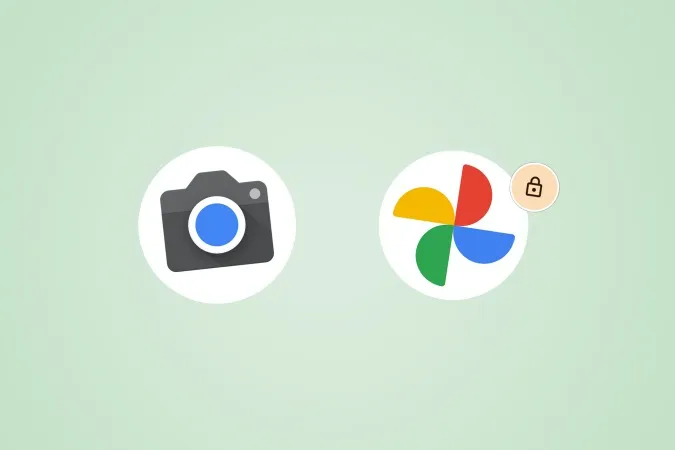Функционалните капки на Pixel непрекъснато въвеждат нови функции чрез OTA актуализации. Заключена папка в Google Снимки е една от функциите, които бяха въведени в Pixel чрез актуализация. Функцията „Заключена папка“ ви позволява да преместите снимка от библиотеката си в Google Photos в тайно заключено пространство. Малко хора обаче знаят, че могат да заснемат снимки и в Заключената папка в Google Photos. Нека разгледаме как можете да заснемате и запазвате снимки директно в Заключена папка в Google Photos на Pixel.
Заснемане и запазване директно в Заключената папка на Google Photos
Ето как можете да щракате нови снимки и да ги записвате директно в заключената папка в приложението Google Снимки на вашия смартфон Pixel. Засега това работи само на смартфони Pixel. Научете повече в раздела с често задавани въпроси по-долу.
1. Навигирайте до приложението „Камера“ на вашия Pixel и докоснете върху него, за да отворите същото.
2. След като приложението Camera (Камера) е отворено, докоснете иконата на папка в горния десен ъгъл на приложението.
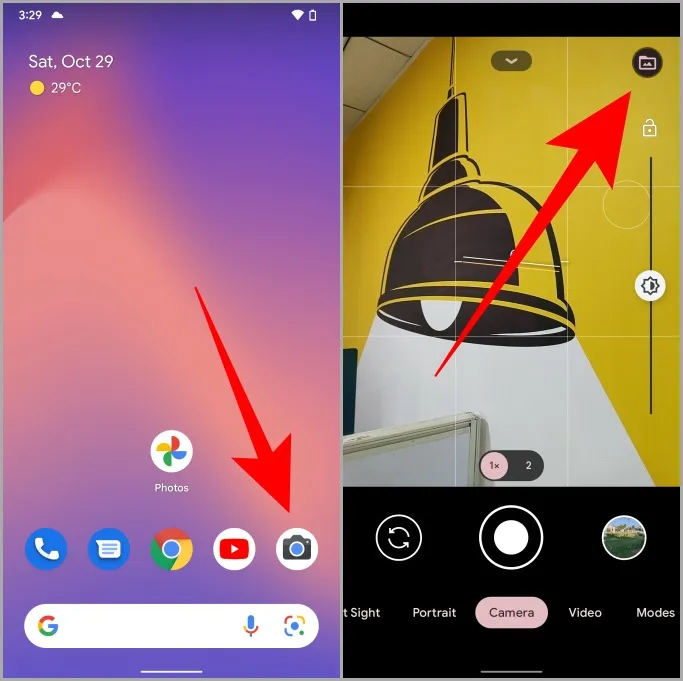
3. Пред вас ще се отвори падащо меню. Докоснете Заключена папка, за да я зададете като място по подразбиране за запазване на снимките, които ще заснемете след това.
4. След като го зададете, иконата на папката ще се промени в заключване. Сега докоснете бутона на затвора, за да правите снимки, както обикновено, и всички снимки ще бъдат записани директно в Заключената папка на приложението Google Photos.
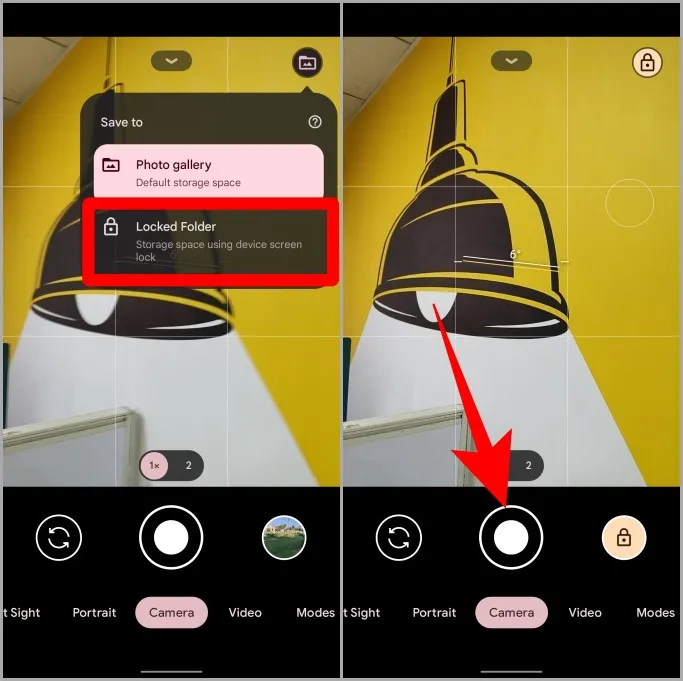
Докоснете иконата за заключване в горната част на екрана в приложението „Камера“, за да промените местоположението обратно на „Галерия“, ако вече не се нуждаете от поверителност и сигурност.
Професионален съвет: Топ 8 начина за отстраняване на неработещото приложение Pixel Camera.
Често задавани въпроси
1. Работи ли заключената папка на iPhone и iPad?
За съжаление не. Функцията за заключена папка на Google Photos е ограничена само за Android, но работи на всеки телефон с Android, а не само на Pixel.
Забележка: Възможността за заснемане и запазване на снимки директно в заключената папка в Google Снимки е ексклузивна функция за Pixel.
2. Създава ли се резервно копие на заключената папка на Google Photos в облака?
Не. Трябва да внимавате какво поставяте в заключената папка, тъй като тя изобщо не се архивира в облака. Така че това е компромис. Получавате поверителност и сигурност, но нямате резервни копия.
3. Какво се случва със снимките в заключената папка, ако загубя устройството си?
Ще загубите достъп до всички тези заключени снимки, тъй като те не се архивират. Така че няма начин да ги възстановите, ако загубите устройството си. От друга страна, крадецът също няма да може да получи достъп до тях.
4. Какво да правя, ако забравя ПИН кода/парола за заключената папка?
Заключената папка е защитена с ПИН код/парола/шаблон на телефона ви. Така че ако я забравите, няма да имате достъп както до устройството си, така и до заключената папка в приложението Google Photos.
5. Какво се случва със снимките и видеоклиповете в заключената папка на Google Снимки, ако деинсталирам или изтрия приложението?
Всички данни ще бъдат изтрити завинаги, така че не деинсталирайте Google Photos.
6. Мога ли да записвам снимки в заключената папка на Google Снимки само директно на Pixel?
Не. Можете също така да записвате видеоклипове с помощта на приложението „Камера“ и да ги записвате директно в заключената папка в приложението „Снимки Google“.
Заключена папка на Снимки в Google
Заключената папка беше представена за първи път в Pixel, но по-късно стана достъпна за всички други устройства с Android. За да използвате функцията „Заключена папка“, просто трябва да инсталирате приложението Google Photos на телефона си. След това можете да преместите всичките си лични снимки в заключената папка или можете просто да ги заснемете и запишете директно в заключената папка, като използвате горепосочените стъпки.
Знаете ли, че можете да персонализирате заключения екран на Pixel? Ето най-добрите настройки за заключване на екрана на Google Pixel, за да персонализирате Винаги включен дисплей, стил на часовника на заключения екран и много други.